Kéo và thả văn bản, ảnh, liên kết, video, tài liệu, file âm thanh, PDF,... từ ứng dụng này sang ứng dụng khác trên iPhone là thao tác cơ bản và rất dễ thực hiện. Thay vì sao chép và dán thông thường thì thao tác kéo thả trên iPhone này sẽ giúp bạn thực hiện nhanh hơn rất nhiều, liền mạch hơn. Dưới đây là hướng dẫn kéo thả văn bản và file trên iPhone.
Cách kéo thả văn bản trên iPhone
Bước 1:
Trước hết bạn bôi đen đoạn văn bản cần cần chuyển sang ứng dụng khác. Tiếp đến nhấn giữ vào đoạn văn rồi kéo nhẹ sẽ thấy văn bản được tách riêng biệt.
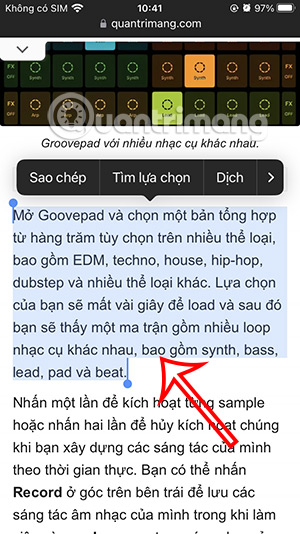
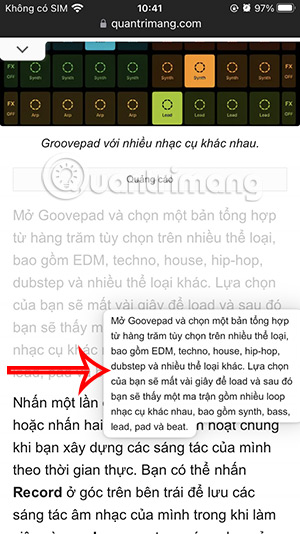
Bước 2:
Bạn vẫn giữ vào văn bản, rồi dùng ngón tay khác di chuyển ra bên ngoài và mở ứng dụng muốn paste văn bản vào.
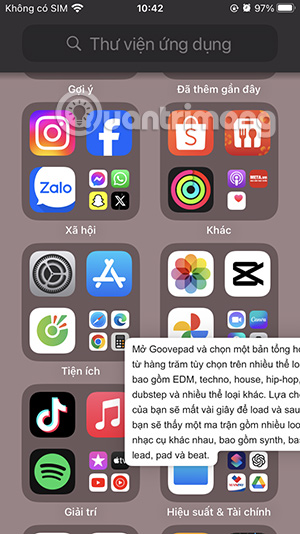
Bước 3:
Trong giao diện ứng dụng mới, khi thấy biểu tượng dấu cộng xanh thì bạn thả tay để paste văn bản vào ứng dụng trên iPhone. Kết quả chúng ta đã kéo thả văn bản vào ứng dụng khác trên iPhone như hình.
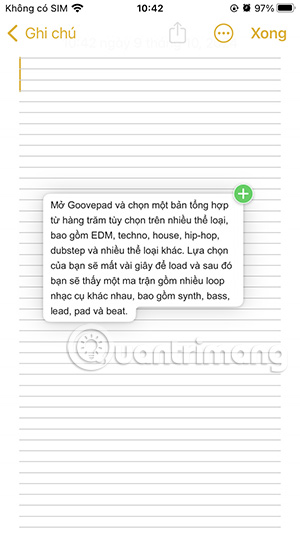

Hướng dẫn kéo thả file trong iPhone
Bước 1:
Bạn mở ứng dụng có tệp muốn paste sang ứng dụng khác, chẳng hạn hình ảnh. Bạn nhấn chọn các hình ảnh muốn kéo thả paste sang ứng dụng khác.
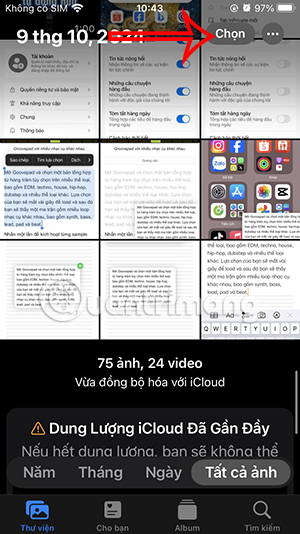
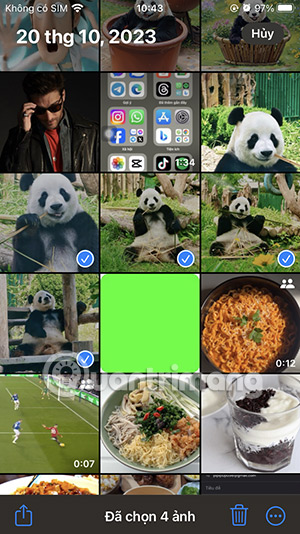
Tiếp tục chúng ta nhấn và giữ vào 1 hình ảnh rồi kéo ra bên ngoài để chọn tất cả các hình ảnh đã đánh dấu.
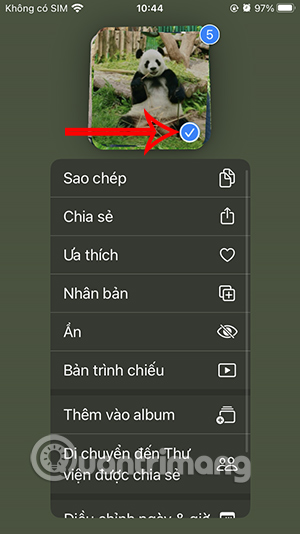
Bước 2:
Sau đó chúng ta cũng tìm tới ứng dụng muốn paste hình ảnh và thả tay là được.
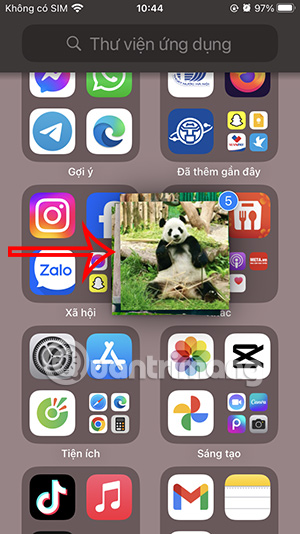
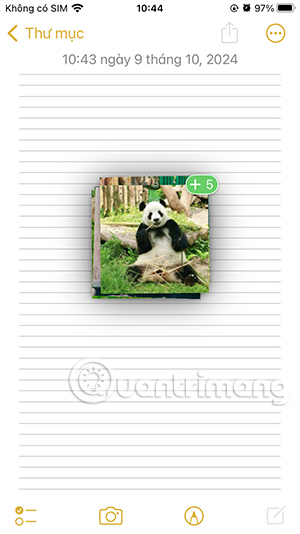

Bước 3:
Ngoài ra bạn cũng có thể paste hình ảnh từ trang web trên Safari vào ứng dụng trên iPhone. Bạn nhấn và giữ vào 1 hình ảnh, sau đó dùng ngón tay khác chọn tiếp những hình ảnh muốn sử dụng.
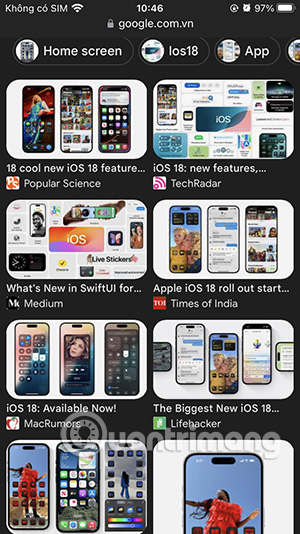
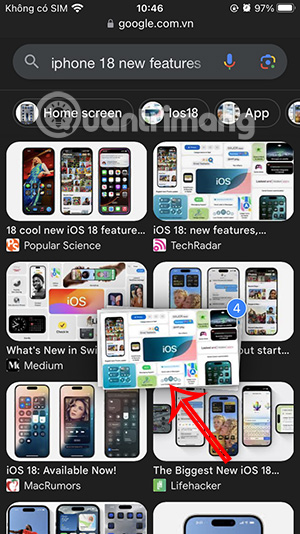
Bước 4:
Bạn cũng mở ứng dụng muốn paste hình ảnh từ Safari vào và thả tay để paste hình ảnh.
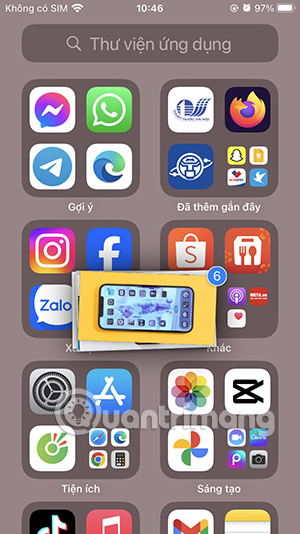
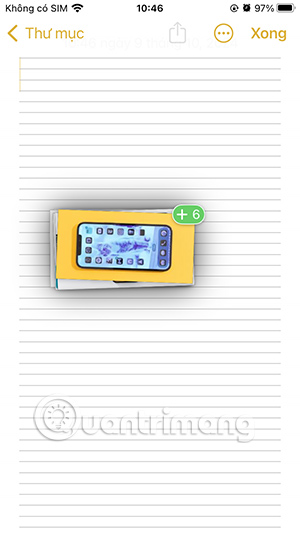
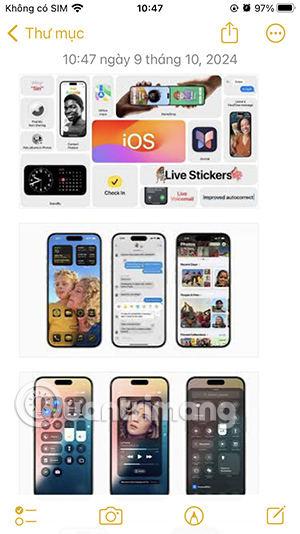
 Công nghệ
Công nghệ  AI
AI  Windows
Windows  iPhone
iPhone  Android
Android  Học IT
Học IT  Download
Download  Tiện ích
Tiện ích  Khoa học
Khoa học  Game
Game  Làng CN
Làng CN  Ứng dụng
Ứng dụng 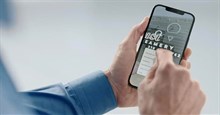






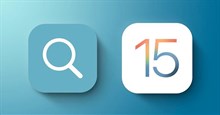











 Linux
Linux  Đồng hồ thông minh
Đồng hồ thông minh  macOS
macOS  Chụp ảnh - Quay phim
Chụp ảnh - Quay phim  Thủ thuật SEO
Thủ thuật SEO  Phần cứng
Phần cứng  Kiến thức cơ bản
Kiến thức cơ bản  Lập trình
Lập trình  Dịch vụ công trực tuyến
Dịch vụ công trực tuyến  Dịch vụ nhà mạng
Dịch vụ nhà mạng  Quiz công nghệ
Quiz công nghệ  Microsoft Word 2016
Microsoft Word 2016  Microsoft Word 2013
Microsoft Word 2013  Microsoft Word 2007
Microsoft Word 2007  Microsoft Excel 2019
Microsoft Excel 2019  Microsoft Excel 2016
Microsoft Excel 2016  Microsoft PowerPoint 2019
Microsoft PowerPoint 2019  Google Sheets
Google Sheets  Học Photoshop
Học Photoshop  Lập trình Scratch
Lập trình Scratch  Bootstrap
Bootstrap  Năng suất
Năng suất  Game - Trò chơi
Game - Trò chơi  Hệ thống
Hệ thống  Thiết kế & Đồ họa
Thiết kế & Đồ họa  Internet
Internet  Bảo mật, Antivirus
Bảo mật, Antivirus  Doanh nghiệp
Doanh nghiệp  Ảnh & Video
Ảnh & Video  Giải trí & Âm nhạc
Giải trí & Âm nhạc  Mạng xã hội
Mạng xã hội  Lập trình
Lập trình  Giáo dục - Học tập
Giáo dục - Học tập  Lối sống
Lối sống  Tài chính & Mua sắm
Tài chính & Mua sắm  AI Trí tuệ nhân tạo
AI Trí tuệ nhân tạo  ChatGPT
ChatGPT  Gemini
Gemini  Điện máy
Điện máy  Tivi
Tivi  Tủ lạnh
Tủ lạnh  Điều hòa
Điều hòa  Máy giặt
Máy giặt  Cuộc sống
Cuộc sống  TOP
TOP  Kỹ năng
Kỹ năng  Món ngon mỗi ngày
Món ngon mỗi ngày  Nuôi dạy con
Nuôi dạy con  Mẹo vặt
Mẹo vặt  Phim ảnh, Truyện
Phim ảnh, Truyện  Làm đẹp
Làm đẹp  DIY - Handmade
DIY - Handmade  Du lịch
Du lịch  Quà tặng
Quà tặng  Giải trí
Giải trí  Là gì?
Là gì?  Nhà đẹp
Nhà đẹp  Giáng sinh - Noel
Giáng sinh - Noel  Hướng dẫn
Hướng dẫn  Ô tô, Xe máy
Ô tô, Xe máy  Tấn công mạng
Tấn công mạng  Chuyện công nghệ
Chuyện công nghệ  Công nghệ mới
Công nghệ mới  Trí tuệ Thiên tài
Trí tuệ Thiên tài